Deze handleiding is geschikt als je bij ons een Webhosting pakket hebt. Binnen je webhosting pakket kan je voor je domeinnaam naar wens e-mailadressen en doorsturingen aanmaken.
Inhoudsopgave
- E-mail voor je domein beheren
- Een e-mail account aanmaken
- Je e-mail gebruiken
- Een e-mail doorsturing aanmaken
- Catch All instellingen voor je domein
E-mail voor je domein beheren
Wanneer je bent ingelogd op je controlepaneel, klik je boven in de zwarte balk op 'Products & Services' en vervolgens in het menu aan de linkerkant van de pagina op de optie 'Webhosting'.
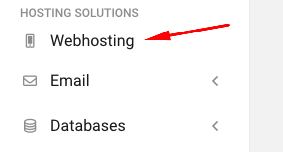
Je komt op een pagina met een overzicht van alle Webhosting pakketten die je bij ons afneemt. Je klikt hier het hostingpakket aan waar je een extra domein aan wilt toevoegen.
Je zit nu op de Detail pagina van je Webhosting pakket. Rechts boven klik je onder 'Mail domain' op de domeinnaam waarvoor je een e-mailadres aan wil maken, die in het blauw wordt weergegeven.
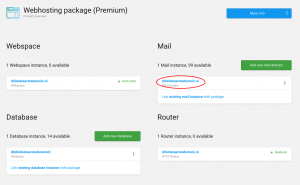
Je komt terecht op de Details pagina van je e-mail voor het aangeklikte domein. Op deze pagina heb je de mogelijkheid een e-mail account, e-mail doorsturing of catch-all aan te maken.
Een e-mail account aanmaken
Met een e-mail account kan je zowel e-mail ontvangen als versturen. Je doet via zowel de webmail op https://webmail.pcextreme.nl, als via een mailclient.
Je maakt een e-mailadres aan, door onder 'E-mail Accounts' op de blauwe button 'Add mail account' te klikken.
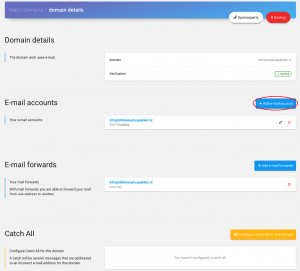
In de popup, welke opent, maak je een e-mailadres aan. Je geeft hiervoor bij 'Email User' het gedeelte voor het apenstaartje van het e-mailadres in. Het gedeelte achter het apenstaartje is altijd gelijk aan je domeinnaam, en is dus al voor je ingevuld.
Vervolgens geef je in het veld 'mypassword' een (bij voorkeur veilig) wachtwoord in.
Tenslotte heb je de mogelijkheid om aan te geven of je met dit e-mailadres ook e-mail wil kunnen versturen. Standaard staat deze functie ingeschakeld. In bepaalde gevallen kan het echter wenselijk zijn deze preventief uit te schakelen.
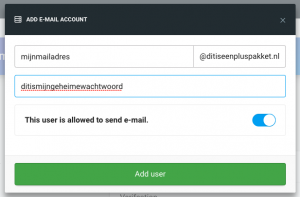
Wanneer je je e-mailadres en het wachtwoord hebt ingegeven, wordt de knop 'Add User' groen. Druk op deze knop om het e-mailadres aan te maken.
Je gaat daarna direct naar de overzichtspagina van de e-mail voor je domein.
Je e-mail gebruiken
Nu je een e-mailadres hebt aangemaakt, wil je natuurlijk direct e-mail kunnen versturen en ontvangen. Dit kan op verschillende manieren. Onderstaand vind je een overzicht van handleidingen voor de verschillende mogelijkheden:
- Roundcube Webmail
- Apple Mail op Macbook/iMac (IMAP)
- Outlook 2016 op Macbook/iMac (IMAP)
- iPhone (IMAP)
- Outlook 2016 op Windows (IMAP)
- Android (IMAP)
Een e-mail doorsturing aanmaken
Met een e-mail doorsturing kan je e-mail ontvangen en doorsturen naar een ander e-mailadres. Het is niet mogelijk om met een e-mail doorsturing mail te versturen.
Om een doorsturing aan te maken, klik je onder 'E-mail Forwards' op de blauwe button 'Add mail forward'.
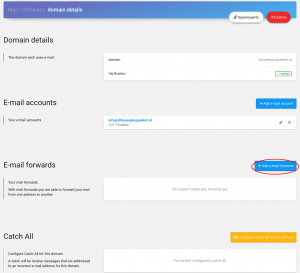
In de popup die opent, maak je de mail forward naar wens aan.
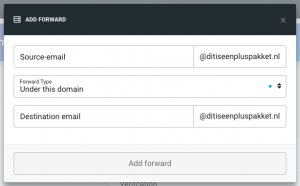
Bij 'Source-email' vul je het gedeelte voor het apenstaartje in van het e-mailadres dat je wilt doorsturen, bijvoorbeeld 'info'.
Bij 'Forward Type' kan je kiezen uit 2 verschillende opties, 'Under this domain' of 'To an external domain'.
Op het moment dat je kiest voor 'Under this domain' kan je de e-mail doorsturen naar een ander e-mail adres binnen je domein (dus bijvoorbeeld van het info@ e-mailadres naar je persoonlijke adres binnen hetzelfde domein).
Als je kiest voor 'To an external domain' kan je de e-mail doorsturen naar ieder willekeurig e-mailadres (dus bijvoorbeeld van het info@ e-mailadres naar je persoonlijke gmail adres).
Bij 'Destination email' geef je het e-mailadres in waar de mail naar doorgestuurd moet worden. In onderstaande screenshot stuur ik een mail door van info@ditiseenpluspakket.nl naar mijneigenmailbox@ditiseenpluspakket.nl.
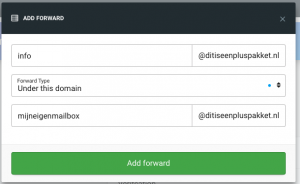
Nadat je alle velden heeft ingegeven wordt de knop 'Add forward' groen. Op moment dat je deze aanklikt, wordt de e-mail doorsturing voor je aangemaakt.
Catch All instellingen voor je domein
Met de Catch All instellingen kan je bepalen wat er gebeurd als er een e-mail wordt gestuurd naar een niet bestaand e-mailadres (of forward) binnen je domein.
Standaard staat er geen catch-all ingesteld en wordt e-mail welke aan niet bestaande e-mailadressen (of forwards) binnen je domein wordt verzonden, retour afzender gestuurd met de mededeling dat het adres niet bestaat.
Je dient er rekening mee te houden dat het instellen van een catch-all kan zorgen voor een (flinke) toename van spamberichten die binnenkomen.
Mocht je voor je domein een Catch All in willen stellen, klik je hiervoor onder de optie 'Catch All' op de geel/oranje button 'Configure Catch All for this domain'.

In de popup die opent stel je naar wens de Catch All in. Er zijn hierbij 3 opties: 'Under this domain', 'To an external domain' en 'Blackhole'.
- Under this domain - Hiermee lever je de Catch All af bij een e-mailadres binnen je domein.
- To an external domain - Hiermee lever je de Catch All af bij een extern e-mailadres
- Blackhole - Hiermee wordt alle e-mail die naar niet bestaande e-mailadressen binnen je domein wordt verzonden, automatisch voor je verwijderd.
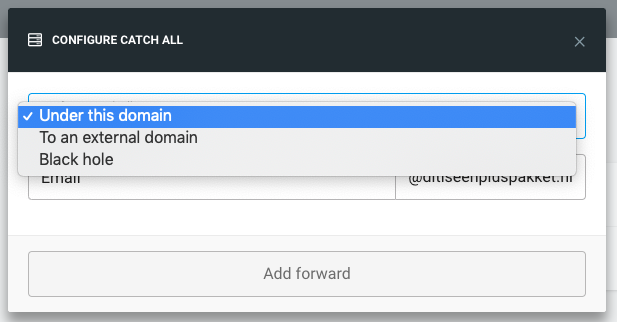
Was dit artikel nuttig?
Dat is fantastisch!
Hartelijk dank voor uw beoordeling
Sorry dat we u niet konden helpen
Hartelijk dank voor uw beoordeling
Feedback verzonden
We stellen uw moeite op prijs en zullen proberen het artikel te verbeteren